El processador de textos Microsoft Office Word ofereix als usuaris una interfície senzilla i intuïtiva per treballar amb documents. Després d’acostumar-se a aquesta senzillesa, els usuaris de vegades es veuen desconcertats quan intenten realitzar tasques bàsiques. Per exemple, no tothom esbrinarà immediatament com eliminar capçaleres i peus de pàgina a Word.
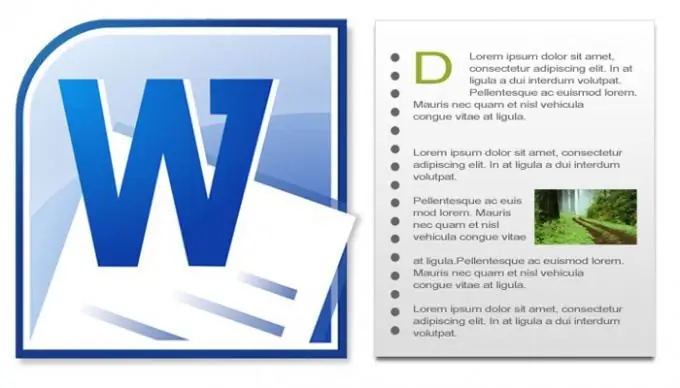
Necessari
Processador de textos Microsoft Office Word 2007 o 2010
Instruccions
Pas 1
Carregueu el document que esteu editant a Word i aneu a la pestanya Insereix del menú del processador de textos. Al grup d'ordres "Capçaleres i peus de pàgina", amplieu la llista desplegable "Capçalera". En ell, necessiteu la segona ordre de la part inferior: "Elimina la capçalera". Seleccioneu-lo i a la primera pàgina de títol aquest camp desapareixerà.
Pas 2
Si també hi ha un peu de pàgina a la part inferior de la pàgina, obriu la llista desplegable situada al menú per la línia següent, seleccioneu-hi el mateix element: "Elimina el peu de pàgina". Aquestes dues operacions poden ser suficients perquè totes les capçaleres i peus de pàgina siguin eliminats pel processador de textos no només de la primera pàgina, sinó de tot el document. Si això passa, l'operació es pot considerar completa, en cas contrari, passeu al següent pas.
Pas 3
Desplaceu-vos pel document fins a la segona pàgina i feu clic a qualsevol lloc. A continuació, repetiu el primer pas si aquesta pàgina té capçalera i el segon si també hi ha un peu de pàgina. D'aquesta manera, suprimireu els dos tipus de capçaleres i peus de pàgina de les pàgines parelles de tot el document. El fet és que Microsoft Word us permet establir un disseny separat per a pàgines parells, senars i de títol. Amb els passos descrits anteriorment, heu alliberat una pàgina de títol i totes les pàgines parelles d’aquest element de disseny. Si aquesta opció es va utilitzar completament en crear el document que esteu editant, haureu de fer una visita a la següent pàgina imparella.
Pas 4
Aneu a la tercera o qualsevol altra pàgina senar del document i repetiu les operacions des del primer i segon pas.
Pas 5
No oblideu desar el document amb els canvis que hi feu; serà molt decebedor saber la propera vegada que carregueu el document al processador de textos que cal repetir de nou totes aquestes manipulacions senzilles, però totalment poc creatives.






